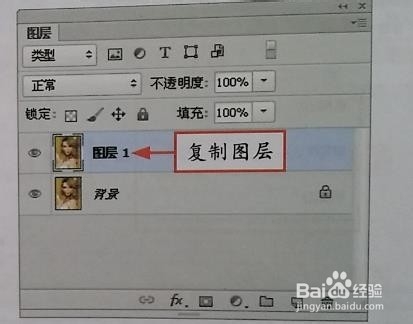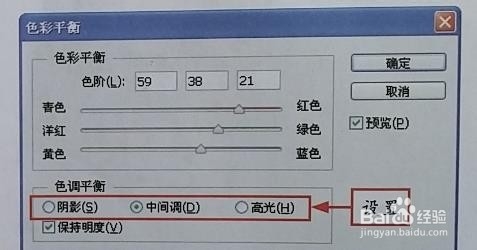用ps校正偏色的照片
1、选择“文件”-“打开”命令,打开照片。
2、在“图层”面板中,选择“背景”图层,按Ctrl+J组合键,即可复制图层。
3、选择“图像”-“调整”-“色彩平衡”命令。
4、弹出“色彩平衡”对话框,设置参数。
5、单击“确定”按钮,即可将所设置的色彩平衡应用于当前图像上。
6、再次选择“图像”“调整”“色彩平衡”命令,弹出“色彩平衡”对话框,设置参数。
7、单击“确定”按钮,即可调整图像的色彩平衡。
8、设置“图层1”的“混合模式”为“颜色”。
声明:本网站引用、摘录或转载内容仅供网站访问者交流或参考,不代表本站立场,如存在版权或非法内容,请联系站长删除,联系邮箱:site.kefu@qq.com。
阅读量:30
阅读量:60
阅读量:80
阅读量:80
阅读量:38